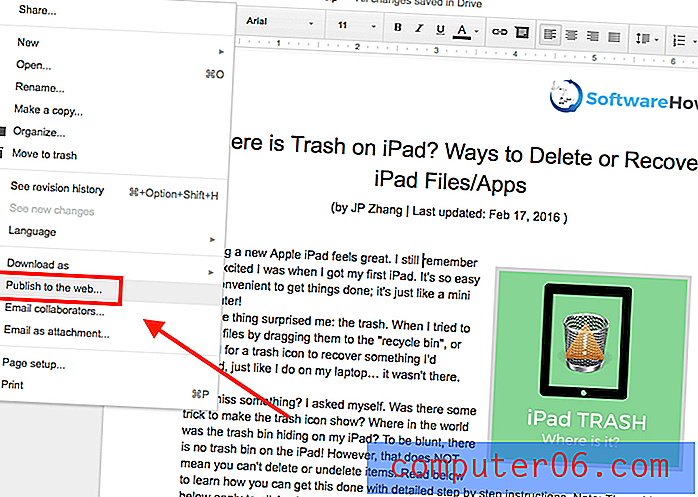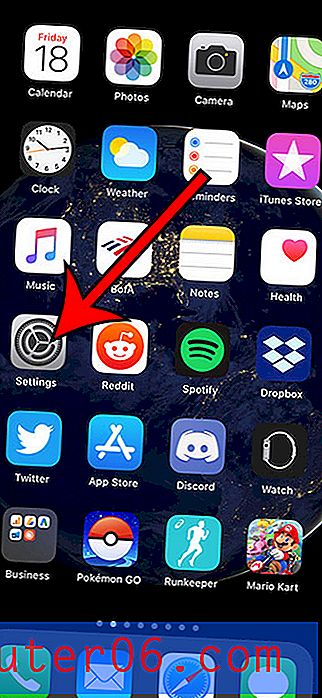Как да премахнете цвета на текста в Google Документи
Някои типове документи се подобряват, когато приложите цветни или творчески текстови ефекти към тях. В Google Документи има редица визуални настройки, като ориентацията на страницата, които могат да повлияят на реакцията на аудиторията ви към вашия документ. Това обикновено са документи, които са предназначени да привлекат внимателно вниманието на читателя. За ситуации като тези, обикновено е добра идея да използвате забавни шрифтове, големи размери и цветен текст.
Но много от документите, които ще трябва да създадете за училище или работа, ще имат специфични изисквания за форматиране, едно от които обикновено е, че документът съдържа само черен текст. Така че, ако редактирате документ, който има други цветове на текст, може да се наложи да научите как да превключвате този цвят на текста. Статията ни по-долу ще ви покаже как да променяте цветовете на текста в Google Документи.
Как да превключите цвета на текста обратно към черен в Google Документи
Стъпките в тази статия бяха извършени в Google Chrome, но те ще работят и в други настолни уеб браузъри. След като изпълните стъпките в тази статия, избраният текст във вашия документ ще бъде върнат към черния цвят по подразбиране.
Стъпка 1: Отидете до вашия Google Диск на адрес https://drive.google.com/drive/my-drive и отворете документа, съдържащ цвета на текста, който искате да промените.
Стъпка 2: Изберете текста с грешен цвят на текста. Ако искате да промените цвета на текста на целия документ, щракнете някъде вътре в документа, след което натиснете Ctrl + A на клавиатурата си, за да изберете всичко.

Стъпка 3: Щракнете върху бутона Text color в лентата с инструменти над документа, след което изберете черния цвят на текста.
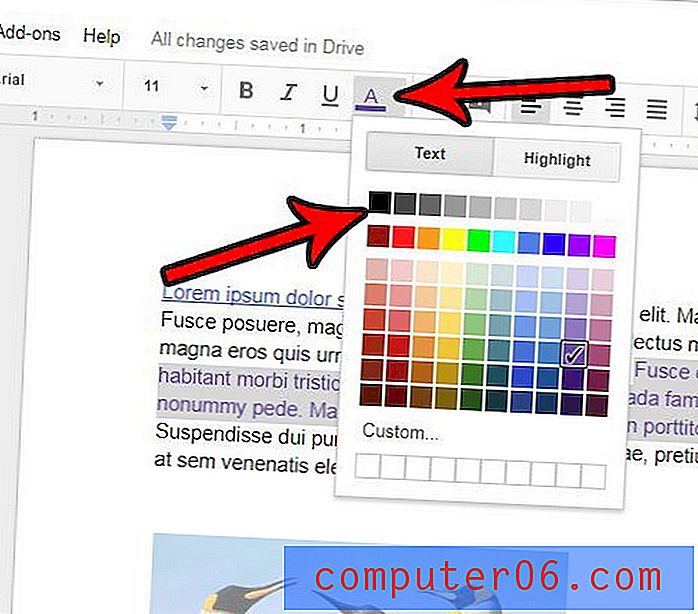
Има ли други промени във форматирането, приложени към вашия текст, които също бихте искали да премахнете? Научете как да изчистите форматирането в Google Документи и бързо да възстановите подбор на текст обратно в стандартното му състояние.